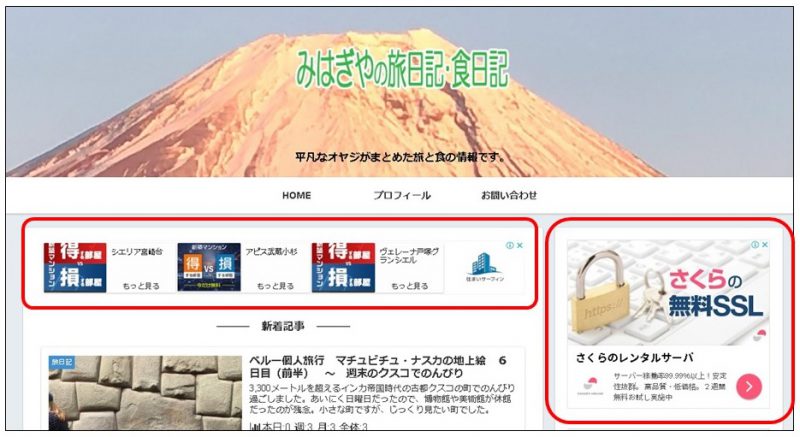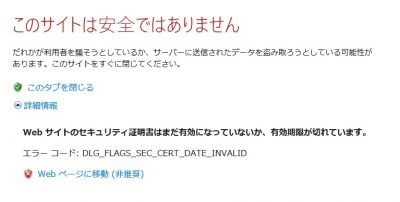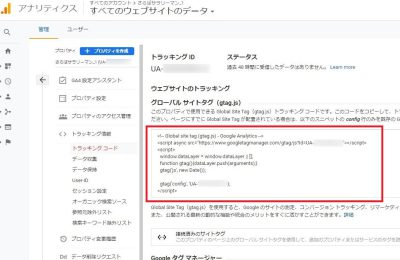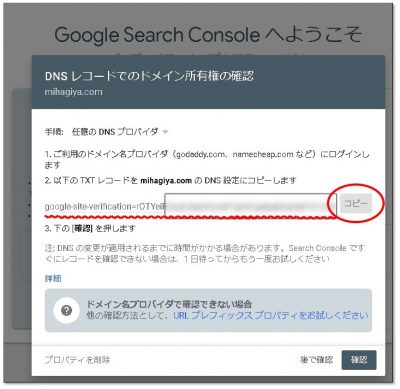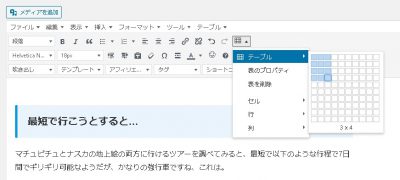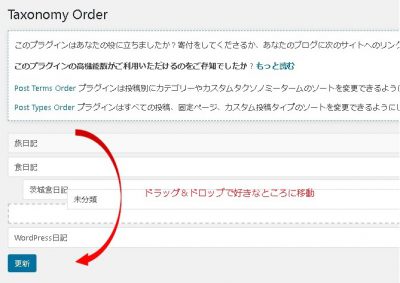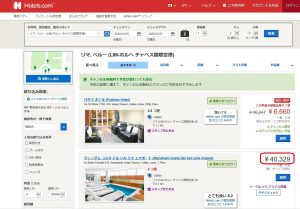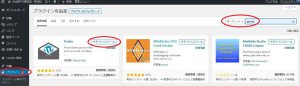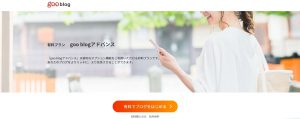このブログはWordpressに無料のテーマ「Cocoon」を使って作っています。
収入が入る期待はあまりしていないのですが、広告が掲載できたらと思って、Googleの広告サービス「Google AdSense(アドセンス)」の審査を申し込んでみました。
ここでは、晴れてGoogle AdSenseの審査に合格した後の設定を中心に書きたいと思います。
まずはGoogle AdSenseに申し込んでみる
ブログがある程度形になってきたので、Google AdSenseに申し込んでみることにしました。
申し込み時点では、過去に書いたフリーのブログで書いていた「茨城食日記」を引っ越した記事が約100投稿、今回新たに書いた記事が約15投稿くらいです。
Google AdSenseのページで登録を行うと、審査を行うためのページが表示されます。
そしてここにある手順に従って、「AdSenseコード」をコピーして、自分のブログのヘッダの部分い貼り付けます。
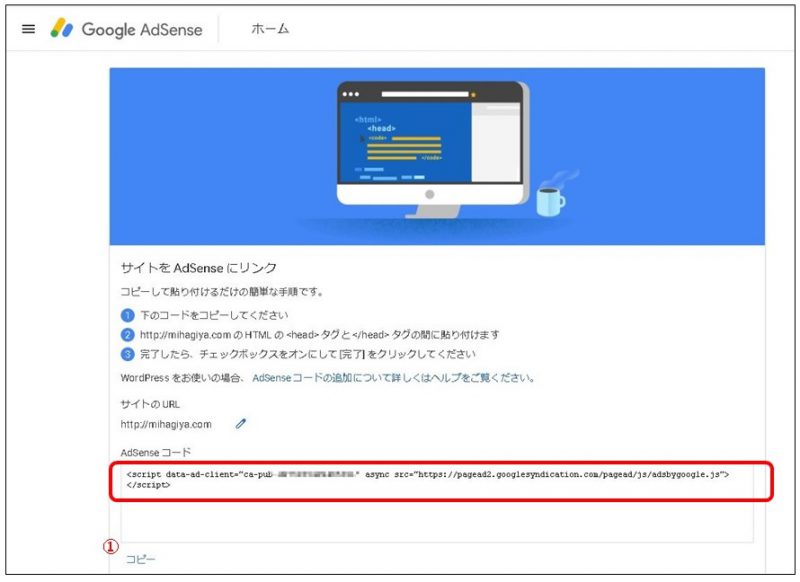
「Cocoon」の場合は、「Cocoon設定」の「アクセス解析・認証」のところでヘッダに追加するコードを設定できるので、ここに貼り付けるのが簡単そうです。
下のように、「アクセス解析・認証」①を選択し、「ヘッダー用コード」②のところに上でコピーしたコードを貼り付け(右クリックで貼り付けorCTRL+P)、最後に一番下の「変更をまとめて保存」をクリックして保存します。
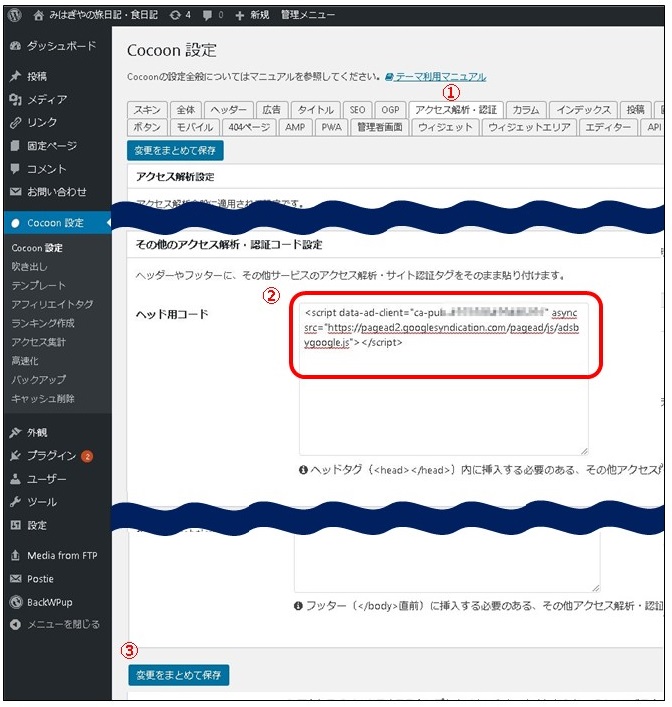
その後、GoogleアドセンスのHPに戻り、手順にあるように、「チェックボックス」①にチェックを付け、「完了」②ボタンを押して終了です。
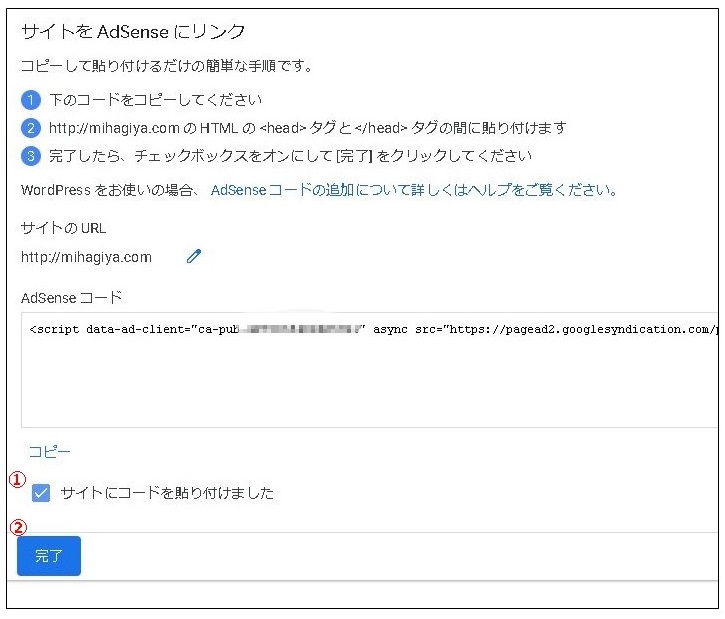
Googleアドセンスの審査に合格しました!
私の場合は、6月28日に申請を行い、7月5日に以下のメールが来たので、約1週間で承認を得ることができました。
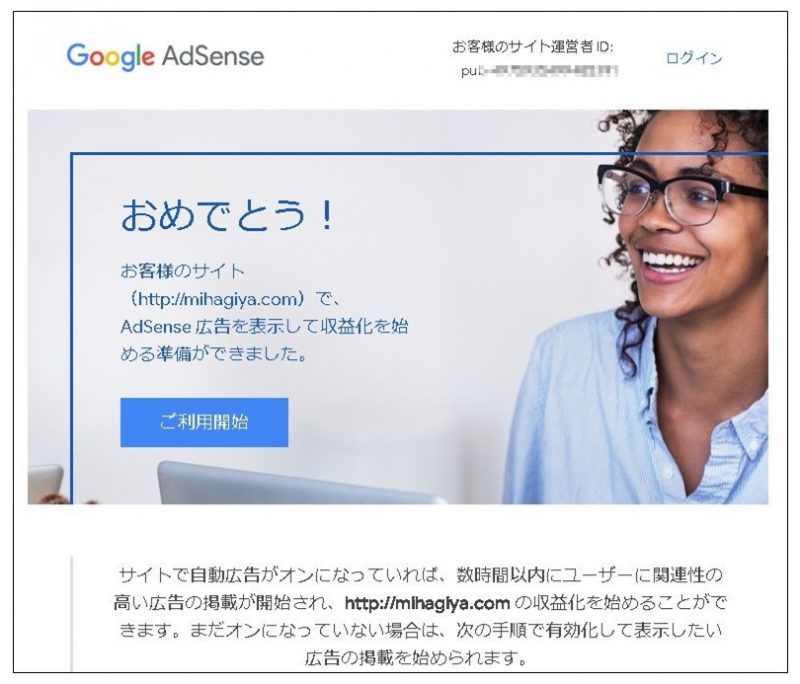
はて、合格した後、どうすればいいの?
実は、合格した後のことは、あまり考えてませんでした。
なんとくなく、広告を載せたいところに、申請の時と同じようにGoogle指定のコードを埋め込むのかなぁとは思っていましたが・・・。
ということで、少し調べたところ、以下のような手順でやれば、まずは広告が掲載できそうです。
①審査の時にヘッダーに追加したコードを削除する
②Googleアドセンスの設定を行う
③広告を掲載するためのコードを取得する
④ブログにコードを設置する
ということで、まずは①からやっていきましょう。
広告掲載のための手順①:申請時のコードを削除する
これは上の方で説明した申請のためにヘッダに埋め込んだコードは、不要なので削除するということです。
設定したときと同じように、「アクセス解析・認証」①を選択し、「ヘッダー用コード」②のところにあるコードを削除し、最後に一番下の「変更をまとめて保存」をクリックして保存します。
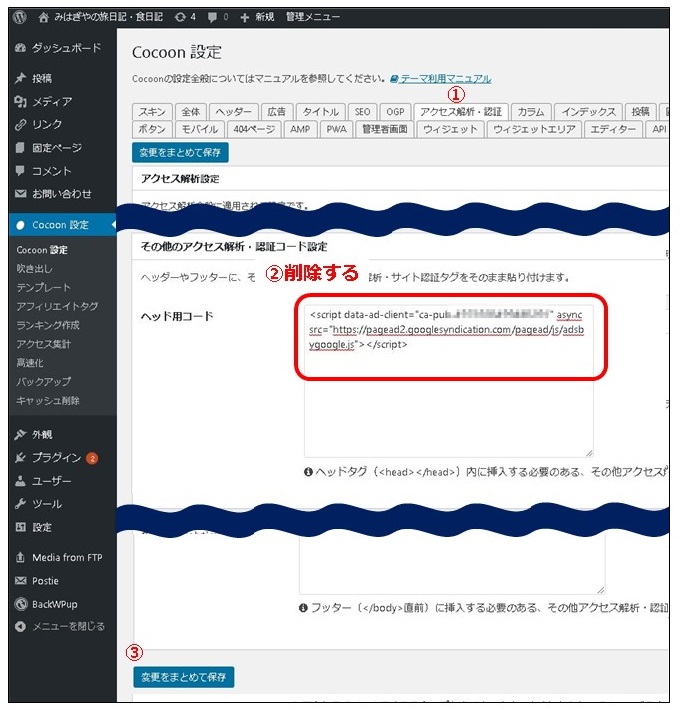
広告掲載の手順②:Googleアドセンスの設定を行う
GoogleアドセンスのHPにログインします。
ここにも「広告を掲載できるようになりました」と書かれていますね。
その下にある「広告を設定」という青いボタンをクリックして、設定を行っていきましょう。
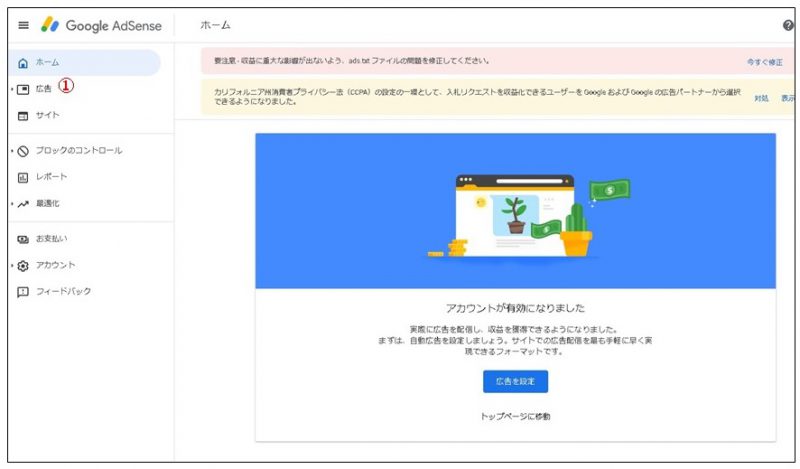
まずは、最も基本となる「ディスプレイ広告」を設定しましょう。
説明にもあるように、”万能で実用的”ということのようです。
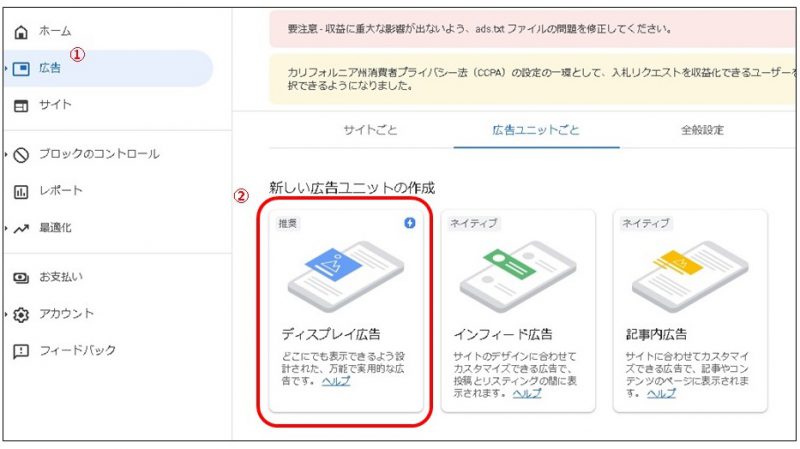
「広告ユニットの名前を入力」というところに、何でもよい、例えば「blog_add」等のように入力して、右下の方にある「作成」ボタンをクリックします。
ここでは、広告のサイズや形を選べるようですが、まずはディフォルトのまま変更しなくても良いと思います。
個人的には、広告がたくさん出すぎると、ちょっと”うざい”ので、まずはディフォルトで様子を見て、必要であれば修正すればよいかなと思っています。
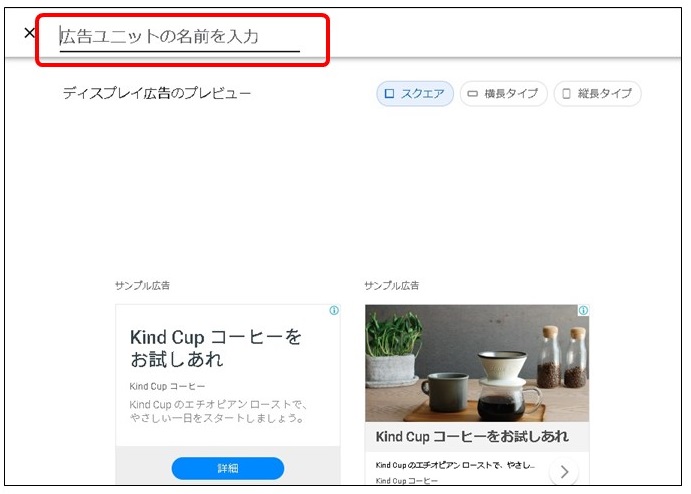
広告掲載の手順③:広告を掲載するためのコードを取得する
手順②で広告ユニットの名前を入力して、「作成」ボタンを押すと、広告を表示するコードが作られるので、このコードをコピーすると、メモリに記憶されるので、「完了」ボタンを押すと一連の準備は終わりです。
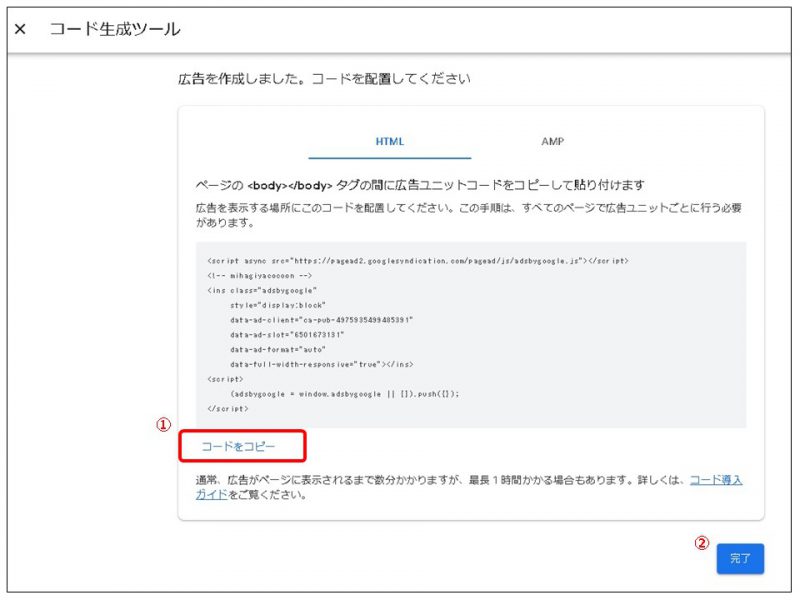
広告掲載の手順④:ブログにコードを設置する
Cocoonの管理画面に移り、広告設定を行い、手順③でメモリにコピーしたコードを貼り付けます。
「広告」タブにある「広告設定」のところにある「全ての広告を表示」にチェックを入れます。
更に、下の方にある「アドセンス設定」の「アドセンス広告の表示」にチェックを入れ、「広告コード」のところに手順③でコピーしたコードをペースト(マウスの右クリックで貼り付けか、CTRL+P)します。
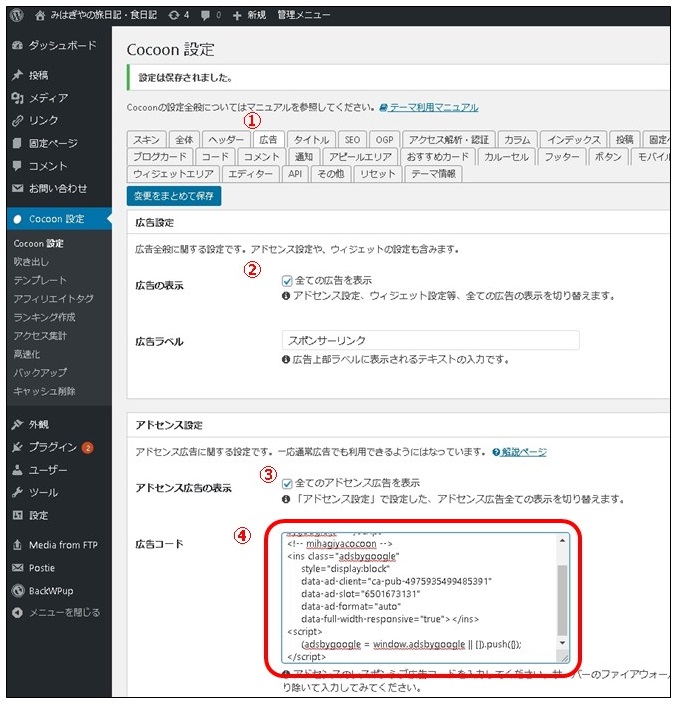
「アドセンス設定」には、下のような細かな設定項目(①~⑤)がありますが、まずはデフォルトで良いと思います。
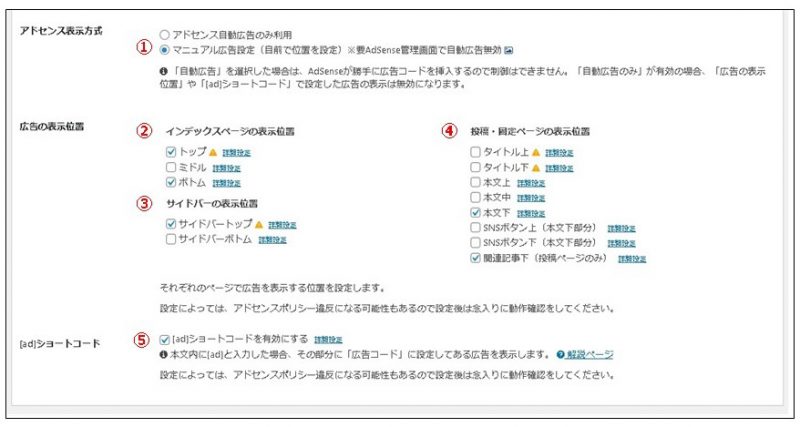
また、更に下の方には、「広告除外設定」という設定項目もあります。
これは、内容的に広告は出したくない、というときに設定するののですが、これは皆さんのニーズに合わせて設定してください。
最後に、下の方にある、「変更をまとめて保存」をクリックして、貼り付けたコードなどの情報を保存して終了しましょう!
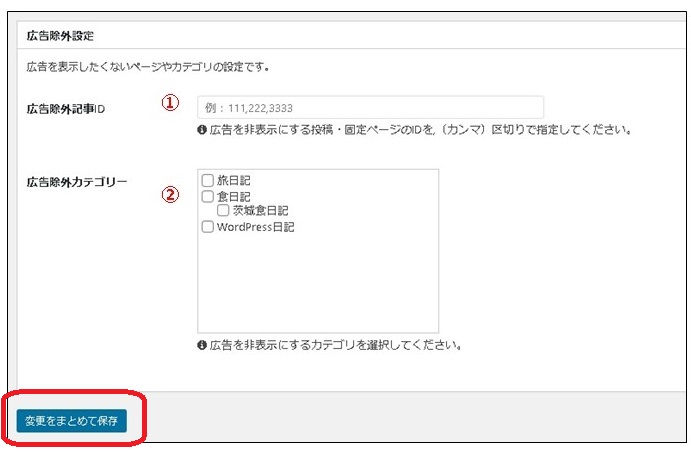
広告が掲載されているかを確認しましょう!
以上で、広告が掲載されているはずなので、設定したブログを確認してみましょう。
無事に広告が掲載されました!!